ใช้การแก้ไขด่วนเหล่านี้เพื่อแก้ไขปัญหา Minecraft Dungeons FPS ต่ำ
- Minecraft Dungeons เป็นเกมแอคชั่น RPG ที่แตกต่างจากเกม Minecraft เกมอื่นเล็กน้อย
- ผู้ใช้หลายคนรายงานว่าประสบปัญหา FPS ต่ำกับเกม
- ในคู่มือนี้ เราได้ระบุวิธีแก้ไขด่วน 5 ข้อที่จะช่วยคุณแก้ไขปัญหา
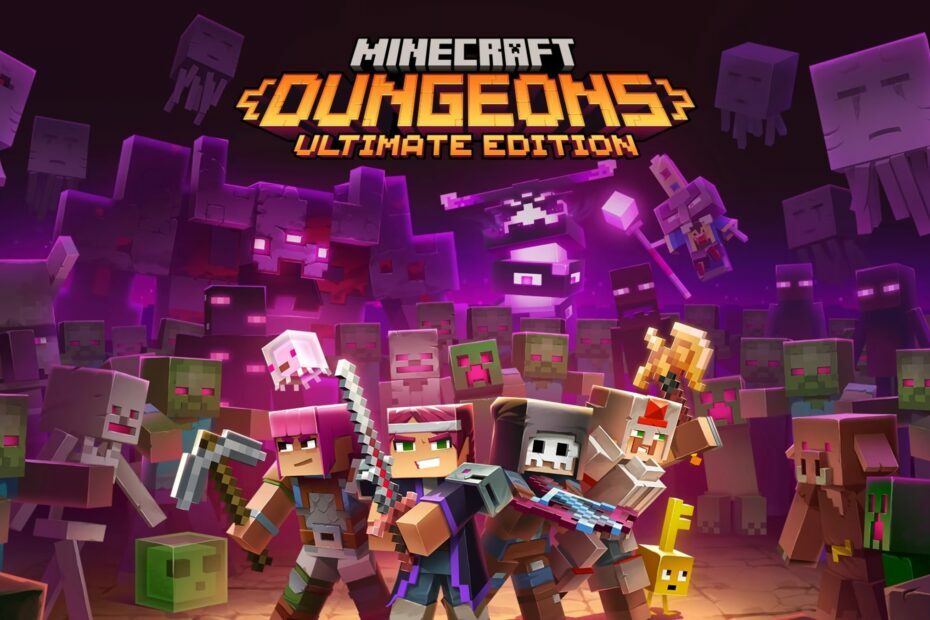
เอ็กซ์ติดตั้งโดยคลิกที่ไฟล์ดาวน์โหลด
- ดาวน์โหลด DriverFix (ไฟล์ดาวน์โหลดที่ตรวจสอบแล้ว)
- คลิก เริ่มสแกน เพื่อค้นหาไดรเวอร์ที่มีปัญหาทั้งหมด
- คลิก อัพเดตไดรเวอร์ เพื่อรับเวอร์ชันใหม่และหลีกเลี่ยงการทำงานผิดพลาดของระบบ
- ดาวน์โหลด DriverFix แล้วโดย 0 ผู้อ่านในเดือนนี้
Minecraft Dungeons เป็นเกมรวบรวมข้อมูลดันเจี้ยนที่พัฒนาโดย Mojang Studios และ Double Eleven และเผยแพร่โดย Xbox Game Studios
เป็นเกมสวมบทบาทแนวแอ็กชันผจญภัยที่เหมาะสำหรับแฟนเกม Minecraft ที่กำลังมองหาความท้าทายใหม่ ๆ เกมดังกล่าวรองรับผู้เล่นสูงสุดสี่คนและมีอาวุธ ไอเท็ม และม็อบหลากหลายประเภท
ไม่เหมือนกับ Minecraft รุ่นอื่น ๆ คุณไม่สามารถขุดหรือสร้างใน Minecraft Dungeons ได้ เพราะเกมเน้นไปที่แอ็คชั่นผจญภัย คุณต้องเลือกฮีโร่ในตอนเริ่มเกม ทำด่านให้สำเร็จ และเอาชนะศัตรูในสไตล์ Minecraft
มีรายงานจากผู้ใช้หลายคนที่อ้างว่าสำหรับพวกเขาแล้ว เกม Minecraft Dungeons นั้นกระตุกหรือเล่นได้ที่ FPS ต่ำมาก สำหรับบางเกมไม่สามารถเล่นได้เนื่องจากปัญหา
หากคุณกำลังประสบปัญหาเดียวกันในการพูดติดอ่างและ fps ต่ำใน Minecraft Dungeons และกำลังมองหาวิธีแก้ปัญหา แสดงว่าคุณมาถูกที่แล้ว
เนื่องจากในคำแนะนำนี้ เราจะให้การแก้ไขอย่างรวดเร็ว 5 ข้อที่สามารถช่วยคุณแก้ปัญหา Minecraft Dungeons fps ต่ำได้ ให้เราเข้าเรื่องเลย
ทำไม Minecraft Dungeons ถึงมีค่า FPS ต่ำ
ตอนนี้ FPS ต่ำของ Minecraft Dungeons หรือปัญหาการพูดติดอ่างอาจเกิดจากหลายสาเหตุ
ต่อไปนี้คือสาเหตุทั่วไปบางประการที่ทำให้คุณได้รับ FPS ต่ำด้วยเกม Minecraft Dungeons:
- พีซีของคุณไม่ตรงตามข้อกำหนดขั้นต่ำ
- Minecraft ไม่ได้ใช้ GPU เฉพาะบนพีซีของคุณ
- ไดรเวอร์กราฟิกของคุณไม่เป็นปัจจุบัน
- การตั้งค่าในเกมถูกจำกัดไว้
- V-Sync ถูกปิดใช้งาน
- มีปัญหาการจัดสรร RAM
- ตัวเกม Minecraft นั้นมีปัญหาบางอย่าง
- ข้อมูลแคชทำให้เกิดปัญหา
- การเชื่อมต่ออินเทอร์เน็ตของคุณกระตุก
นี่คือสาเหตุที่พบบ่อยที่สุดเบื้องหลังปัญหา FPS ต่ำของเกม Minecraft Dungeons นอกจากนี้ ปัญหาเหล่านี้ยังพบได้ทั่วไปสำหรับเกมอื่นๆ อีกด้วย
ดังนั้น หากคุณประสบปัญหา FPS ต่ำกับเกมอื่นๆ คุณสามารถลองแก้ไขข้างต้นและหวังว่าจะแก้ไขปัญหาได้
ฉันจะแก้ไข FPS ต่ำใน Minecraft Dungeons ได้อย่างไร
1. อัปเดตไดรเวอร์กราฟิก
- เปิด เริ่ม เมนู.
- ค้นหา ตัวจัดการอุปกรณ์.
- ขยายความ การ์ดแสดงผล ส่วน.

- คลิกขวาที่ไดรเวอร์กราฟิกของคุณ
- เลือก อัพเดทไดรเวอร์ ตัวเลือก.

- เลือกตัวเลือกแรกเพื่อ ค้นหาซอฟต์แวร์ไดรเวอร์ที่อัปเดตโดยอัตโนมัติ.

- หากมีการอัปเดตใหม่ ระบบของคุณจะติดตั้งทันที
คุณมีตัวเลือกในการอัปเดตไดรเวอร์กราฟิกของคุณบนพีซีด้วยตนเองด้วยวิธีนี้ อย่างไรก็ตาม มีข้อเสียตรงที่คุณต้องทำตามขั้นตอนที่แน่นอนเป็นระยะๆ เพื่อตรวจสอบว่ามีการอัปเดตใหม่หรือไม่ ในกรณีที่คุณไม่ได้เปิดการอัปเดตเสริมสำหรับพีซีของคุณ
เคล็ดลับจากผู้เชี่ยวชาญ:
ผู้สนับสนุน
ไดรเวอร์ที่ล้าสมัยเป็นสาเหตุหลักของข้อผิดพลาดและปัญหาของระบบ หากไฟล์บางไฟล์ของคุณหายไปหรือขัดข้อง โซลูชันอัตโนมัติเช่น โปรแกรมควบคุม สามารถแก้ปัญหาเหล่านี้ได้ในไม่กี่คลิก และยังมีน้ำหนักเบาสำหรับระบบของคุณอีกด้วย!
ในทางกลับกัน คุณสามารถรับความช่วยเหลือจากซอฟต์แวร์ของบริษัทอื่นที่แนะนำซึ่งเรียกว่า โปรแกรมควบคุม. เมื่อใช้ DriverFix คุณสามารถติดตั้งการอัปเดตล่าสุดทั้งหมดสำหรับไดรเวอร์บนพีซีของคุณได้ด้วยการคลิกเพียงครั้งเดียว
ไม่เพียงทำให้ไดรเวอร์ของคุณทันสมัยอยู่เสมอ แต่ยังช่วยป้องกันความล่าช้า ข้อผิดพลาดของระบบ หรือแม้แต่ BSoD และข้อผิดพลาดอื่นๆ ของ Windows

โปรแกรมควบคุม
ใช้ซอฟต์แวร์ที่เรียบง่ายและเป็นมิตรกับผู้ใช้นี้เพื่อตรวจสอบพีซีของคุณเพื่อหาไดรเวอร์ที่ขาดหายไปและล้าสมัย และช่วยให้คุณซ่อมแซมและอัปเดตได้อย่างง่ายดาย2. เลือก GPU เฉพาะ
- คลิกขวาบนหน้าจอเดสก์ท็อปของคุณ
- เลือก การตั้งค่าการแสดงผล.
- เลื่อนลงและเลือก กราฟิก.

- คลิกที่ เรียกดู.

- ค้นหา ไฟล์ EXE ของ Minecraft และเลือก
- คลิกที่ ตัวเลือก.
- ในใหม่ ข้อกำหนดกราฟิก ป๊อปอัป เลือก ประสิทธิภาพสูง.
- ตี บันทึก.
- 6 วิธีในการแก้ไข ESO Launcher ค้างขณะโหลด
- Mortal Kombat 1 กำลังจะมาอย่างเป็นทางการในวันที่ 19 กันยายน
- คุณต้องตรวจสอบสิทธิ์กับบริการของ Microsoft [Minecraft Fix]
- CE-33643-0 ข้อผิดพลาดของ Playstation: วิธีแก้ไขการเชื่อมต่อของคุณ
3. เปิดใช้งาน V-Sync
- ปล่อย Minecraft Dungeons บนพีซีหรือคอนโซลของคุณ
- คลิกที่ การตั้งค่า.
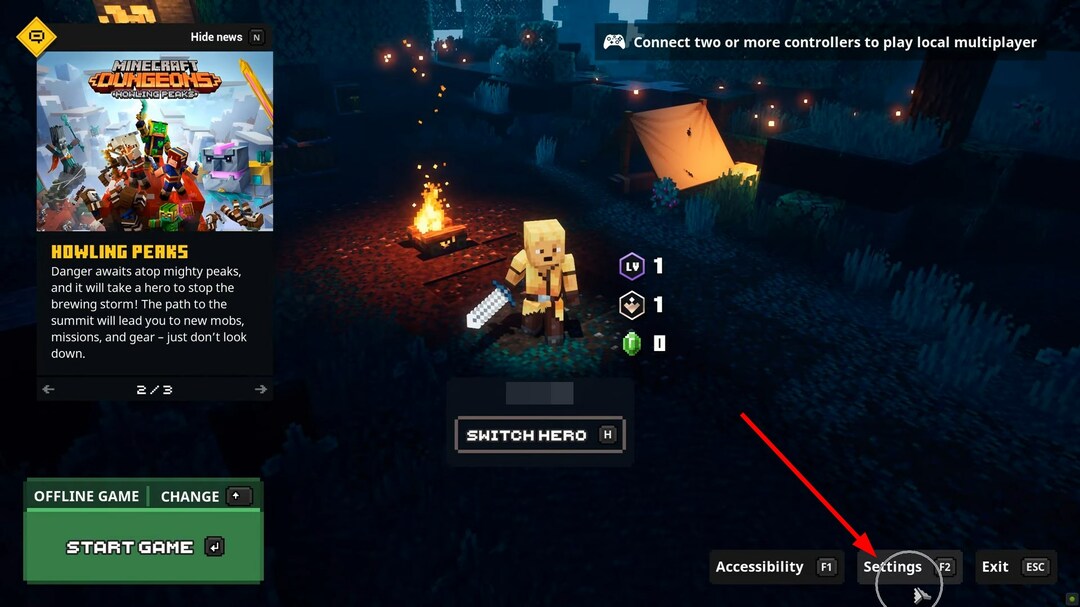
- เลือก จอแสดงผล / กราฟิก.

- คลิกที่ กราฟิกขั้นสูง.
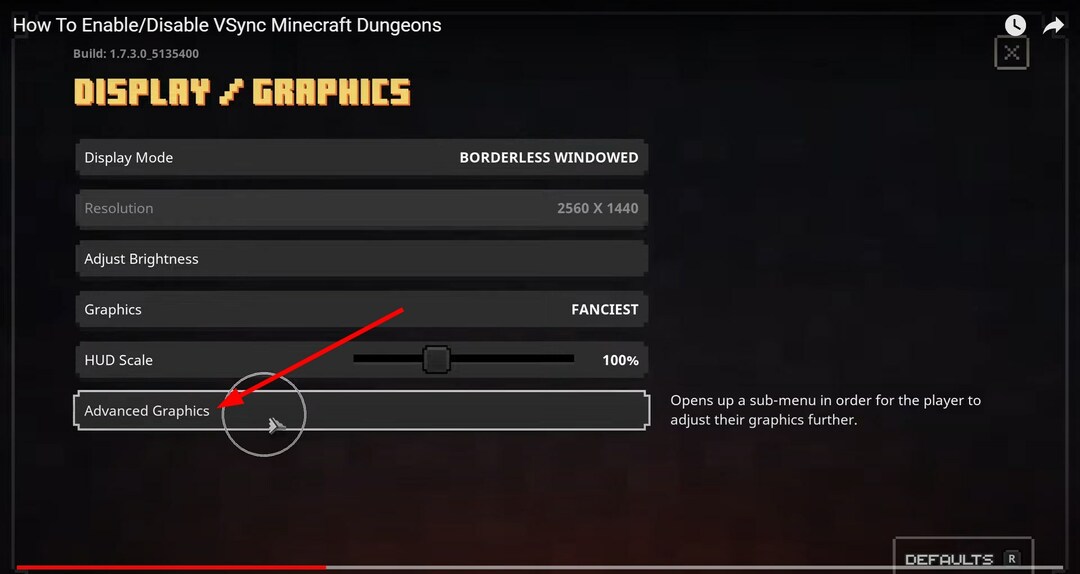
- เปิดสวิตช์ วี-ซิงค์.
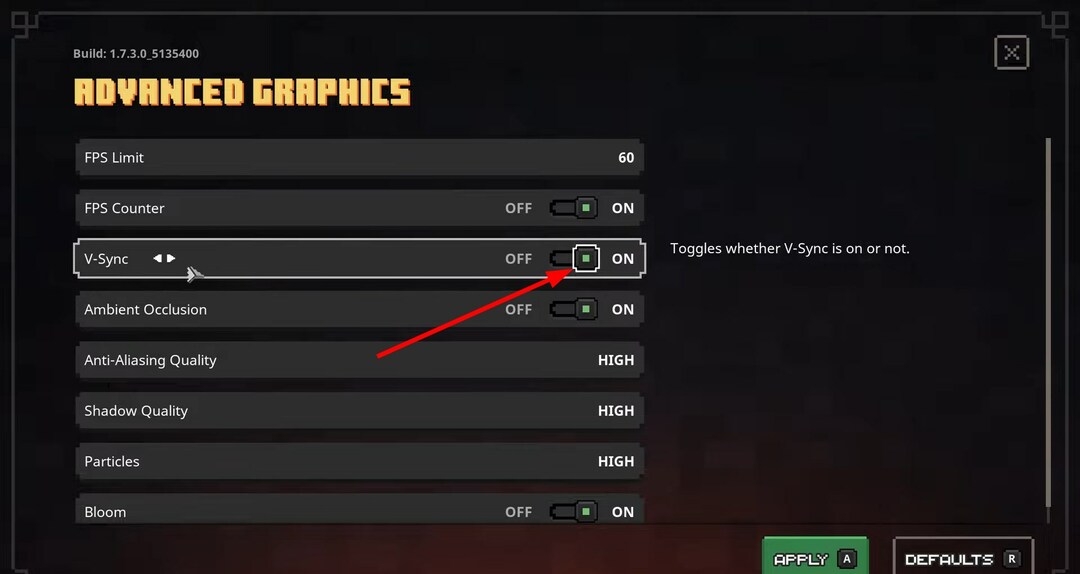
- ตี นำมาใช้ ปุ่ม.
- ปิด เมนู.
บ่อยครั้งที่ปัญหา FPS ต่ำเกิดขึ้นเมื่อมีความคลาดเคลื่อนระหว่างจอภาพและกราฟิกการ์ด โชคดีที่สามารถแก้ไขได้อย่างง่ายดายด้วยการเปิดใช้งานตัวเลือก V-Sync ภายในเกม
4. อัพเดท Minecraft Dungeons
เพลย์สเตชัน:
- เลือกเกม
- คลิก ตัวเลือก.
- คลิก ตรวจสอบสำหรับการปรับปรุง.
หน้าต่าง:
- เปิด ไมโครซอฟต์สโตร์.
- คลิก สามจุด ที่มุมขวาบน
- คลิก ดาวน์โหลดและอัปเดต.
- คลิก รับการปรับปรุง.
Xbox Series X|S และ Xbox One:
- ไปที่ แอพและเกมของฉัน.
- มุ่งหน้าสู่ ดันเจี้ยนมายคราฟ.
- กด เมนู ปุ่มบนคอนโทรลเลอร์ Xbox
- เลือก จัดการเกมและส่วนเสริม.
- คลิก อัพเดท.
บ่อยครั้งที่เวอร์ชันของเกมที่คุณกำลังเล่นนั้นมาพร้อมกับบั๊กและข้อบกพร่องบางอย่างที่ทำให้เกิดข้อผิดพลาดหลายรายการ
ดังนั้นจึงเป็นเรื่องสำคัญมากที่คุณจะต้องใช้งานเกมเวอร์ชันล่าสุด เพราะไม่เพียงแต่นำเกมล่าสุดมาให้เท่านั้น แต่ยังแก้ไขข้อบกพร่องทั้งหมดที่คุณอาจพบ เช่น ปัญหา FPS ต่ำของ Minecraft คุกใต้ดิน
5. จัดสรร RAM ให้มากขึ้น
- เปิดตัว ไคลเอ็นต์ Minecraft.
- มุ่งหน้าสู่ การติดตั้ง แท็บจากด้านบน
- เลือก ดันเจี้ยนมายคราฟ จากด้านซ้าย
- คลิกที่ ไอคอน 3 จุด ถัดจากเกม Minecraft Dungeons ทางด้านขวา
- เลือก แก้ไข จากเมนูแบบเลื่อนลง
- คลิกที่ ตัวเลือกเพิ่มเติม.
- ภายใต้ อาร์กิวเมนต์ JVMคุณจะพบบรรทัดข้อความ
- เปลี่ยนจำนวน RAM ที่ Minecraft Dungeon สามารถใช้ได้ Xmx. ตัวอย่างเช่น, Xmx4G หมายความว่า Minecraft Dungeons จะใช้ RAM 4GB
- คลิก บันทึก และตรวจสอบว่าวิธีนี้แก้ไขปัญหา FPS ต่ำได้หรือไม่
คุณจะได้รับ FPS ที่ดีขึ้นใน Minecraft Dungeons ได้อย่างไร
ต่อไปนี้คือการตั้งค่าการแสดงผลและกราฟิกในเกมที่ดีที่สุดที่คุณสามารถนำไปใช้เพื่อรับ FPS ที่ดีขึ้นด้วย Minecraft Dungeons
-
การตั้งค่าทั่วไป
- โหมดการแสดงผล: เต็มหน้าจอ
- ความละเอียด: เลือกให้ต่ำกว่าความละเอียดจริงของหน้าจอเล็กน้อย
- กราฟิก: เร็วที่สุด
-
ตั้งค่าขั้นสูง
- ขีดจำกัด FPS: สูงสุด
- ตัวนับ FPS: เปิด
- V-Sync: เปิดใช้งาน
- สภาพแวดล้อมโดยรอบ: ปิด
- Anti-Aliasing Quality: ปิด
- คุณภาพของเงา: ปิด
- อนุภาค: ต่ำ
- บลูม: ปิด
การจัดสรร RAM มากขึ้นจะเพิ่ม FPS Minecraft หรือไม่
ไม่ แต่บางครั้งก็ใช่ มีบางกรณีที่เมื่อคุณจัดสรร RAM ให้กับ Minecraft มากขึ้น การเล่นเกมจะราบรื่นขึ้นเมื่อเพิ่ม FPS
โปรดทราบว่าเกมต้องการหน่วยความจำจำนวนหนึ่งเพื่อเรียกใช้ และหากคุณให้หน่วยความจำมากกว่าที่จำเป็น เกมก็จะมี RAM มากขึ้นเพื่อให้ดำเนินการไฟล์ทั้งหมดได้อย่างถูกต้อง
อย่างไรก็ตาม หลายครั้งการจัดสรร RAM เฉพาะให้กับ Minecraft จะไม่ช่วยเพิ่ม FPS คุณสามารถลองเพิ่มการกำหนดค่าพีซีของคุณ โดยเฉพาะ GPU เพื่อเพิ่ม FPS ได้
นั่นคือจากเราในคู่มือนี้ เราหวังว่าคำแนะนำนี้จะช่วยคุณแก้ไขปัญหา Minecraft Dungeons FPS ต่ำ แจ้งให้เราทราบในความคิดเห็นว่าการแก้ไขด่วนใดที่แก้ไขปัญหาให้คุณได้
ยังคงมีปัญหา? แก้ไขด้วยเครื่องมือนี้:
ผู้สนับสนุน
ปัญหาเกี่ยวกับไดรเวอร์บางอย่างสามารถแก้ไขได้เร็วขึ้นโดยใช้เครื่องมือเฉพาะ หากคุณยังคงมีปัญหากับไดรเวอร์ของคุณ เพียงดาวน์โหลด โปรแกรมควบคุม และทำให้ใช้งานได้ในไม่กี่คลิก หลังจากนั้นปล่อยให้มันเข้าควบคุมและแก้ไขข้อผิดพลาดทั้งหมดของคุณในเวลาไม่นาน!
![Minecraft เวอร์ชันปัจจุบันสำหรับ Xbox One คืออะไร? [ปรับปรุงล่าสุด]](/f/f60aed628713d6b59a18e92a7d1814ae.jpg?width=300&height=460)

